Comment réparer le point rouge sur l'icône Discord
Discord est une application VoIP gratuite conçue initialement pour les joueurs sur Internet. La communication est très importante dans le jeu professionnel et Discord résout ce problème très facilement. Récemment, certains utilisateurs se sont plaints d'un point rouge sur l'icône Discord. Ce point n'est pas une indication d'erreur ou de problème, il est intentionnel et s'affiche pour mettre en surbrillance une notification ou un message .
Bien que cela soit utile dans de nombreux scénarios, cela peut être un peu irritant pour certaines personnes. Par conséquent, dans cet article, nous allons vous apprendre une méthode simple pour désactiver de manière permanente ce point rouge d'apparaître sur votre icône. Cette méthode peut toujours être inversée pour récupérer cette fonctionnalité afin d'éviter tout dommage permanent. Assurez-vous de suivre chaque étape avec soin afin d'éviter les conflits.
Comment désactiver l'icône Point rouge sur Discord?
Après avoir reçu de nombreux rapports de plusieurs utilisateurs, nous avons décidé d’examiner le point rouge et ses fonctionnalités. Heureusement, nous avons découvert une méthode pratique dans les paramètres de discorde, qui la fait disparaître définitivement. Pour désactiver le point rouge:
- Lancez l'application Discord et connectez-vous à votre compte.
- Cliquez sur le cog “ Paramètres ” à côté de votre nom d'utilisateur dans le coin inférieur gauche de l'écran.
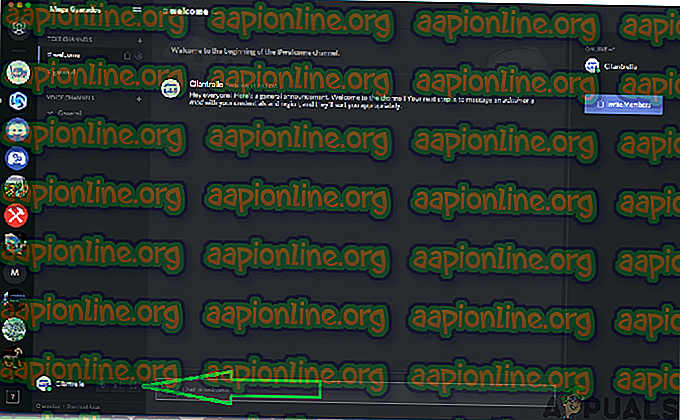
- Cliquez sur l'option “ Notifications ” dans le volet de gauche.
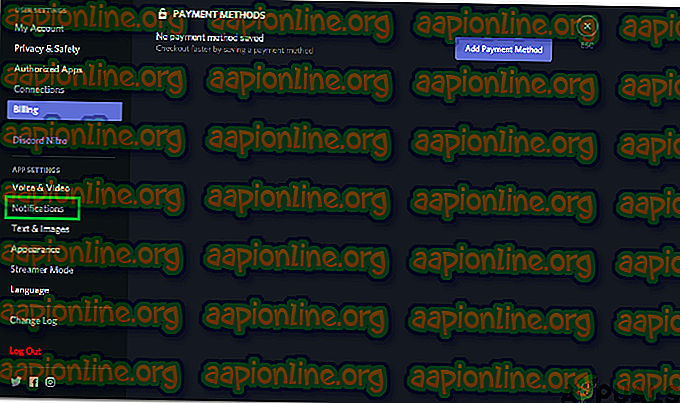
- Cliquez sur le bouton en face de « Activer le badge de message non lu » pour le désactiver.
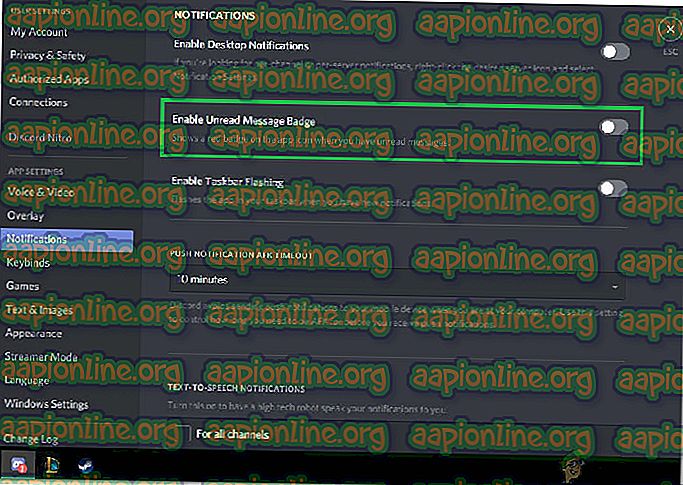
- Cliquez sur le « X » en haut à droite de l'écran pour fermer Discord.
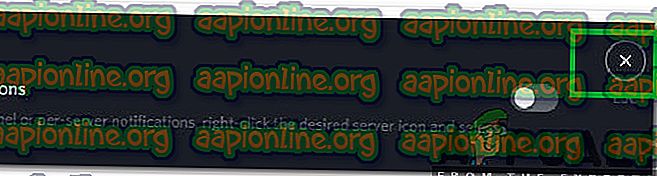
- Relancez Discord et vérifiez si le problème persiste.
Remarque: le point rouge sera désormais désactivé de manière permanente, mais cette méthode vous empêchera également de connaître les messages non lus. Activez le «Badge de message non lu» si vous souhaitez utiliser la fonctionnalité de point rouge.



